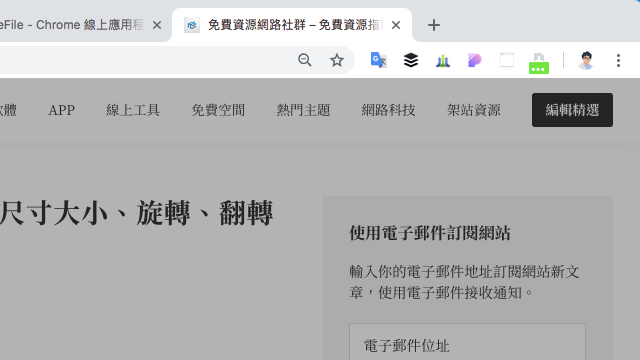
如果要把網頁儲存到電腦中,所有瀏覽器都有另存頁面為 HTML 檔的功能,不過這可能會遇到一些問題,儲存後如果不是各種資源(JS、CSS 和圖片)都必須抓下來,檔案很多,就是打開後樣式跑掉,圖片跑不出來,要把網頁備份起來或傳送給別人就變得很麻煩,那麼有沒有更好的方法將網頁正確保存下來呢?
本文要介紹的「SingleFile」是一款免費瀏覽器外掛,可以將完整的頁面保存到單一 HTML 檔案中,包括所有 CSS 和圖片等等,讓使用者即使在一個 HTML 檔亦能瀏覽完整內容。除了單一頁面外,SingleFile 還支援保存選取的分頁、固定分頁以外的所有分頁或所有頁面,操作上也一如既往的簡單易用。
SingleFile 提供 Google Chrome 和 Firefox 瀏覽器適用的擴充功能,Edge 和 Opera 雖然也可以使用,但因為還沒有在對應的商店上架,使用者必須回到開發者的 GitHub 手動下載檔案安裝,如果你有保存頁面的需求,可以試試看這款免費外掛。
擴充功能資訊
元件名稱:SingleFile
適用平台:Chrome
程式語系:英文
官方網站:https://github.com/gildas-lormeau/SingleFile
安裝頁面:Chrome | Firefox(Edge、Opera 請直接從開發者網站下載)
使用教學
STEP 1
開啟 SingleFile 的 Chrome 線上應用程式商店頁面,點選「加到 Chrome」下載,將它安裝到你的瀏覽器中。
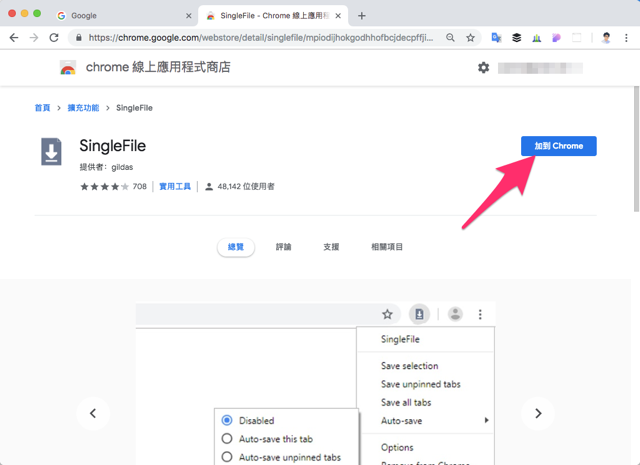
安裝後 SingleFile 會在右上角顯示一個功能按鈕,之後如果要下載網頁的話只要點選這個按鈕即可啟動,至於要下載選取的分頁、固定分頁以外的所有分頁或所有頁面,只要在按鈕上按下右鍵就能看到選單。
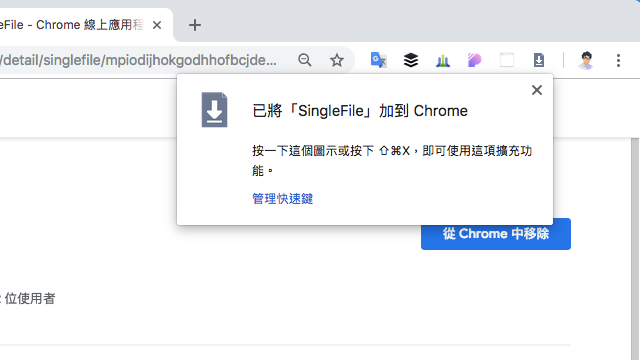
STEP 2
一般來說,如果透過瀏覽器內建的另存頁面功能存檔,可能抓下來會變下圖這樣,必須要將所有檔案例如圖片、CSS 保存在另一資料夾才能夠正常顯示,否則就會因為無法載入樣式表而看起來很醜,當然圖片部分也就無法顯示。
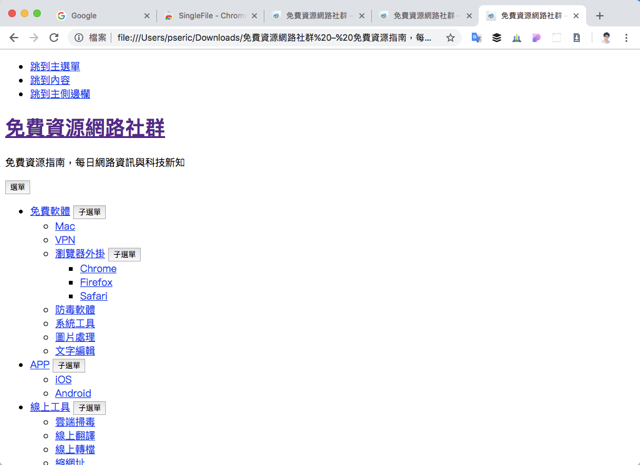
STEP 3
所以更好的解決方案是透過外掛,切換到要另存新檔的網頁後,點選右上角的 SingleFile 按鈕,這時候按鈕底下會顯示綠色的載入圖案,稍待片刻就會將網頁完整打包下載到電腦裡。
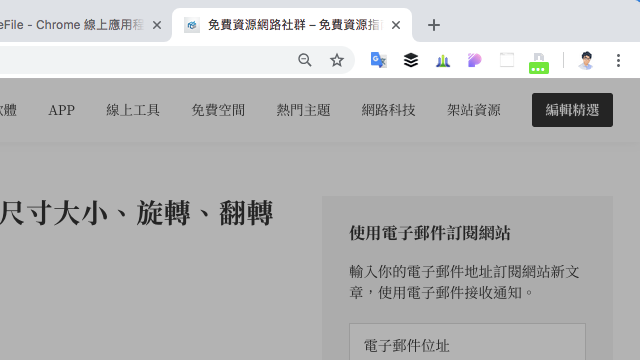
下圖是我透過 SingleFile 在 Google Chrome 將網頁完整保存為單一 HTML 檔案的範例,可以看到頁面不僅能正確顯示,在檔案部分只需要一個 HTML 即可完整儲存,對於要備份網頁來說更為有用。如果你平常會需要用到網頁儲存功能,或許 SingleFile 是更好的解決方案。
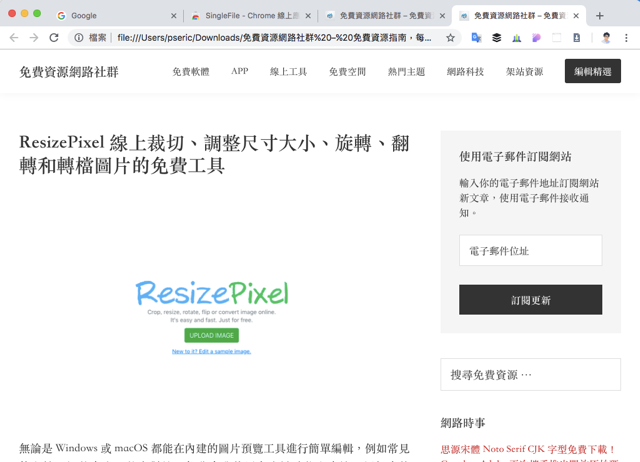
值得一試的三個理由:
- 除了 Chrome、Firefox 外,亦能在 Opera 和 Edge 瀏覽器使用
- 將網頁完整保存為單一 HTML 檔案
- 可儲存選取的分頁、固定分頁以外的所有分頁或所有頁面








